Win7系统清理C盘空间的方法(轻松释放C盘空间,优化系统性能)
Win7系统作为一款经典的操作系统,虽然已经面世多年,但仍有许多用户在使用过程中会遇到C盘空间不足的问题。随着时间的推移和软件的安装,C盘的空间会逐渐被占满,严重影响系统性能。本文将介绍一些简单实用的方法,帮助用户清理C盘空间,提升系统运行效率。
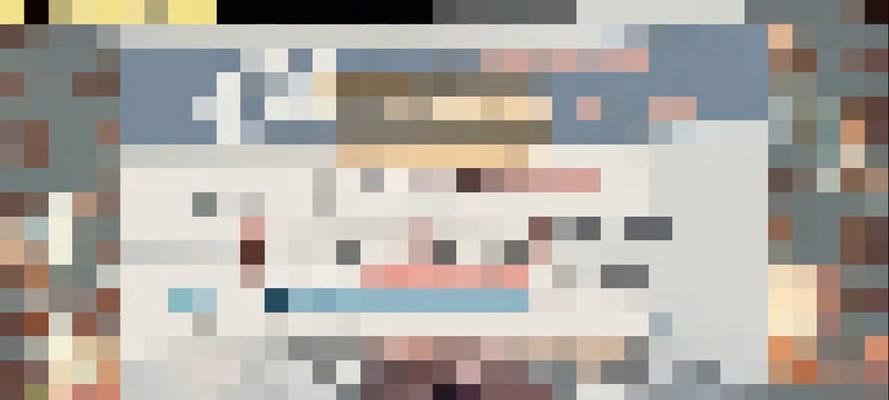
1.清理临时文件:删除Win7系统中的临时文件,包括浏览器缓存、临时下载文件等,减少无用占用。
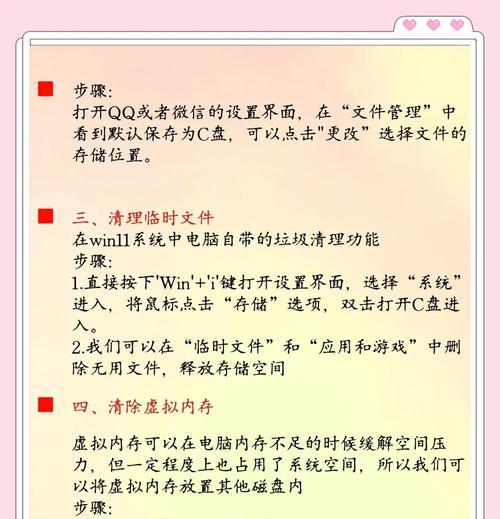
清理临时文件可以通过访问“控制面板”-“系统和安全”-“管理工具”-“磁盘清理”来完成,然后选择需要清理的文件类型并确认。
2.清理回收站:及时清空回收站,释放已删除文件占据的空间。
回收站的清空可在桌面回收站图标上右键点击“清空回收站”进行操作。

3.卸载不常用的程序:删除Win7系统中不再使用的软件,减少C盘空间占用。
在“控制面板”-“程序”-“程序和功能”界面,选择不需要的程序,点击右键选择“卸载”进行操作。
4.删除系统更新备份文件:删除Win7系统更新时生成的备份文件,释放大量空间。
在“控制面板”-“系统和安全”-“管理工具”-“磁盘清理”中选择“清理系统文件”,勾选“Windows更新清理”进行操作。
5.清理系统日志文件:删除Win7系统中的日志文件,释放部分C盘空间。
在“控制面板”-“管理工具”-“事件查看器”中,找到“Windows日志”-“应用程序”,然后右键选择“清除日志”进行操作。
6.压缩C盘中的大文件:将C盘中占据较多空间的大文件进行压缩,减少磁盘占用。
在资源管理器中选择需要压缩的文件或文件夹,右键点击选择“发送到”-“压缩(zipped)文件”。
7.移动个人文件至其他分区:将个人文件夹(如文档、图片、音乐等)移动至其他分区,减少C盘负担。
可以在个人文件夹上右键点击选择“属性”,然后切换至“位置”标签,点击“移动”进行操作。
8.清理系统垃圾文件:使用第三方清理工具,如CCleaner等,彻底清理系统垃圾文件。
下载并安装CCleaner等软件后,选择需要清理的项目,点击“运行清理”进行操作。
9.删除临时安装文件:删除软件安装时生成的临时安装文件,释放C盘空间。
在C盘根目录下找到“Windows”文件夹,然后进入“Installer”文件夹,将不再需要的文件删除即可。
10.清理系统恢复点:删除部分系统恢复点,减少C盘占用空间。
在“控制面板”-“系统和安全”-“系统”-“系统保护”中选择C盘,并点击“配置”进行操作。
11.清理浏览器缓存:定期清理浏览器中的缓存文件,释放C盘空间。
不同浏览器的操作方法略有不同,一般可以在设置或选项中找到缓存清理功能。
12.禁用休眠功能:禁用休眠功能可以释放占用的系统空间。
在命令提示符窗口中输入“powercfg.exe/hibernateoff”,然后按回车键执行命令。
13.优化系统磁盘碎片:使用系统自带的磁盘碎片整理工具,提高磁盘性能。
在“开始”菜单中找到“所有程序”-“附件”-“系统工具”-“磁盘碎片整理”,选择需要整理的磁盘并进行操作。
14.清理下载文件夹:定期清理下载文件夹中的文件,避免占用过多空间。
打开下载文件夹,选择不再需要的文件,右键点击选择“删除”进行操作。
15.定期清理垃圾文件:养成定期清理C盘垃圾文件的习惯,保持系统的健康运行。
通过以上方法,用户可以轻松清理Win7系统中的C盘空间,不仅可以释放大量空间,还能提升系统的运行速度和性能。同时,用户应该养成定期清理C盘垃圾文件的习惯,以保持系统的健康运行。
- 电脑开机显示内部诊断错误的解决办法(探索故障原因,解决内部诊断错误的关键)
- 以惠普台式电脑安装系统安装Win7系统教程(详细步骤及注意事项,成功安装Win7系统)
- 电脑错误代码的检测方法及应用(探索电脑错误代码的解决方案,提高系统稳定性)
- Win7系统清理C盘空间的方法(轻松释放C盘空间,优化系统性能)
- 电脑文件加密码错误的原因及解决方法(解密密码错误的电脑文件可能会导致的问题及其解决办法)
- 三星笔记本电脑U盘装系统教程(简单易行的系统安装步骤,让你轻松搞定)
- 如何正确分盘笔记本电脑硬盘(轻松掌握硬盘分盘技巧,提升存储空间利用率)
- 制作新电脑启动U盘装系统的完整教程(详细步骤教你轻松搞定,新电脑装系统不再烦恼)
- 电脑出现PCIe错误,故障排查与修复方法详解(解析PCIe错误,轻松解决电脑故障)
- 电脑开机蓝屏Windows错误恢复指南(解决电脑开机蓝屏问题的有效方法)
- 电脑安装拼多多系统错误的解决方法(解决电脑安装拼多多系统出现的常见错误)
- 电脑系统错误的AE病毒问题(解决AE电脑系统错误的有效方法)
- 电脑引导错误的修复方法(解决电脑引导错误的有效步骤)
- 如何使用电脑修改iPad密码错误(解决忘记或输入错误的iPad密码的方法)
- 解决电脑PIN密码正确显示错误的方法(保护您的电脑安全,正确处理PIN密码错误显示问题)
- 电脑错误恢复的方法和技巧(选择适合的电脑错误恢复方案,保护数据安全)
